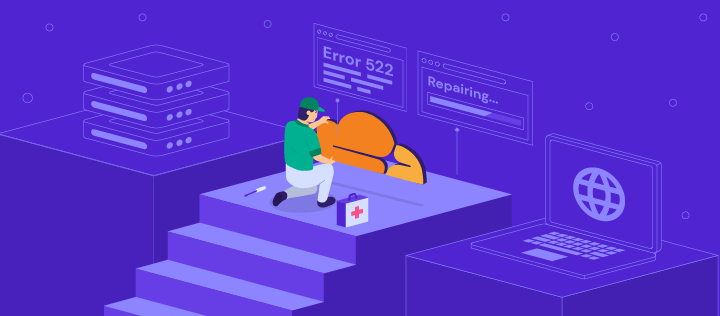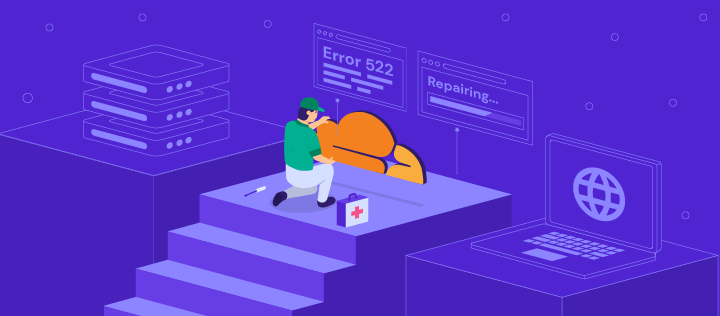
L’erreur 522 est un code d’état HTTP qui indique un problème de connexion lorsque le serveur d’origine ne répond pas, souvent observé avec des services CDN tels que Cloudflare. Elle se produit lorsque Cloudflare ne parvient pas à obtenir une réponse de votre site dans le délai prévu.
Dans cet article complet, nous allons examiner les causes profondes du code d’état d’erreur 522 et présenter trois solutions efficaces pour le résoudre rapidement.
Au-delà de la résolution de cette erreur spécifique, nous partagerons également des informations précieuses sur le diagnostic et la prévention des erreurs Cloudflare potentielles, afin de garantir une expérience de navigation fluide aux visiteurs de votre site web.

Quelles sont les causes de l’erreur 522 de Cloudflare ?
Le message “Erreur 522 : Connection timed out” est un code d’état HTTP. Un service de réseau de diffusion de contenu (CDN), tel que Cloudflare, accélère la connexion réseau entre un utilisateur de navigateur et le serveur d’origine d’un site web. Cependant, il arrive parfois que le serveur ne réponde pas dans le délai spécifié.
Ce problème signifie également que la négociation TCP (Transmission Control Protocol) entre le serveur web et Cloudflare a échoué. La négociation TCP est essentielle pour établir une connexion chaque fois que ce service CDN reçoit une demande d’un utilisateur.
Alors, pourquoi le serveur d’origine ne répond-il pas à temps ? Voici quelques-unes des raisons les plus courantes à l’origine des délais d’expiration de connexion :
- Surcharge du serveur. Lorsqu’un serveur d’origine reçoit trop de requêtes, il ne peut pas répondre à temps.
- Le pare-feu bloque les requêtes Cloudflare. Certains hébergeurs web disposent de pare-feu qui peuvent bloquer les adresses IP Cloudflare, ce qui signale les requêtes provenant du CDN.
- Adresse IP incorrecte. Les adresses de votre système de noms de domaine (DNS) ne correspondent pas à celles de Cloudflare.
- KeepAlive désactivé. Cloudflare active les messages KeepAlive par défaut. S’ils sont désactivés, la connexion ne peut pas être établie.
Chacun de ces cas peut entraîner un code d’erreur 522 sur votre site web. La plupart des navigateurs afficheront la même image et le même message, indiquant que le problème provient de l’hébergeur web.
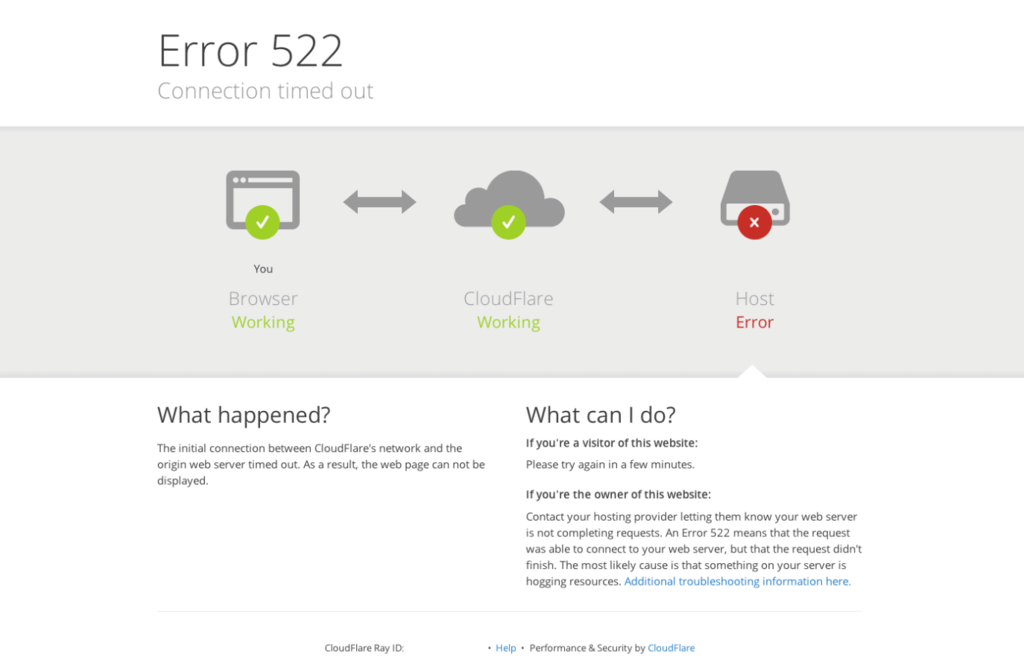
Important ! Notez que cette erreur n’est pas causée par un dysfonctionnement de Cloudflare. De plus, ce problème peut se produire que vous utilisiez une version premium ou gratuite.
Voici le résumé de cette erreur Cloudflare 522 :
| Code d’erreur | Erreur 522 |
| Type d’erreur | Erreur serveur |
| Variantes de l’erreur | Connection timed out |
| Causes de l’erreur | Le serveur a atteint la limite maximale Le pare-feu a bloqué une adresse IP Cloudflare Adresse IP incorrecte KeepAlive désactivé |
3 étapes pour résoudre l’erreur 522 : Connection timed out
À chaque étape de correction de l’erreur 522 : Connection timed out, nous vous expliquerons également comment vérifier la cause spécifique de votre erreur.
Important ! Avant de suivre ces étapes, vérifiez que le site web est bien indisponible pour tout le monde et que le système Cloudflare fonctionne correctement. Pour ce faire, utilisez un outil tel que uptrends.
1. Vérifier si le serveur web fonctionne
Une cause fréquente de l’erreur 522 de Cloudflare est qu’un serveur web ne peut pas traiter les requêtes HTTP car il est déjà saturé. Ce problème survient souvent avec les serveurs d’hébergement mutualisé. Pour résoudre ce message d’erreur, vérifiez si le serveur web d’origine est actif et accepte les requêtes HTTP.
Il existe différentes façons de vérifier le serveur web d’origine de votre site, notamment en utilisant la commande PING pour Linux ou Traceroute pour Windows. Linux et Windows utilisent tous deux une commande PING pour vérifier l’état de la connectivité du serveur de votre site web.
Une autre raison pour laquelle votre serveur d’origine ne fonctionne pas peut être la charge élevée de requêtes vers votre site web. Vérifiez donc votre utilisation des ressources afin d’éviter d’atteindre les limites. Chaque hébergeur a sa propre façon d’accéder à ces informations.
Pour les utilisateurs de Hostinger, rendez-vous dans hPanel → Hébergement → Utilisation des ressources et consultez les données suivantes :
- Utilisation du CPU : fait référence à la consommation du processeur central (CPU). Maintenez-la en dessous de 80 % pour éviter toute baisse de performances.
- Utilisation de la RAM : quantité de mémoire traitée par le compte.
- Processus : nombre total de tous les processus du compte.
- Entrée et sortie : vitesse de transfert des données.
Si l’un de ces paramètres atteint le seuil maximal, le site web ralentira et cette erreur apparaîtra. Les graphiques vous donnent un aperçu du nombre de ressources utilisées et disponibles.
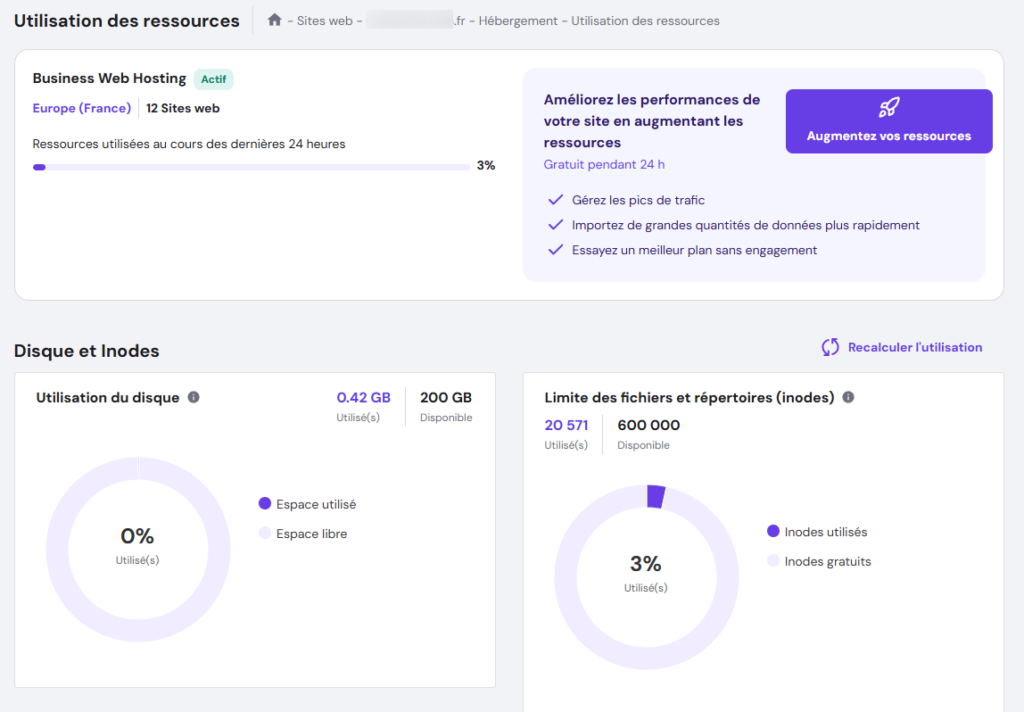
Voici quelques moyens d’améliorer les performances et d’optimiser la capacité du serveur :
- Moins d’extensions. Certaines extensions créent plus de requêtes que nécessaire vers la base de données correspondante, ce qui génère une charge élevée sur le serveur d’origine. Supprimez les extensions inutiles pour éviter d’utiliser trop de ressources serveur.
- Révisez le code. Un code mal optimisé peut entraîner une utilisation élevée du processeur. Si vous êtes à l’aise avec la modification du code du site web, envisagez de le réviser pour améliorer ses performances.
- Mettez à niveau ou modifiez votre plan d’hébergement. Lorsque vous approchez de la limite de mémoire, mettez à niveau votre plan d’hébergement web ou passez à un autre type d’hébergement web.
Vérifiez également si une maintenance est en cours. Si c’est le cas, attendez simplement que la maintenance soit terminée et que la vitesse revienne à la normale.
Conseil de pro
Nous vous recommandons de vérifier régulièrement l’utilisation de vos ressources afin d’éviter l’erreur 522 de Cloudflare.
2. Vérifier les paramètres DNS de Cloudflare
Cloudflare importe tous les enregistrements DNS lors de l’intégration dans un nom de domaine. L’un de ces enregistrements est l’enregistrement d’adresse (enregistrement A), qui est chargé de connecter le nom de domaine à l’adresse IP du serveur web d’origine.
Par conséquent, une incompatibilité d’adresse IP peut provoquer l’erreur 522. Les enregistrements A sur le serveur d’hébergement et Cloudflare doivent correspondre pour éviter ce problème. Ouvrez l’éditeur de zone DNS et vérifiez les enregistrements A pour corriger ce problème.
Pour les utilisateurs Hostinger, accédez à l’éditeur de zone DNS sous hPanel → Avancé. Dans les paramètres DNS, notez l’adresse IP sous Contenu, à côté de Type A.
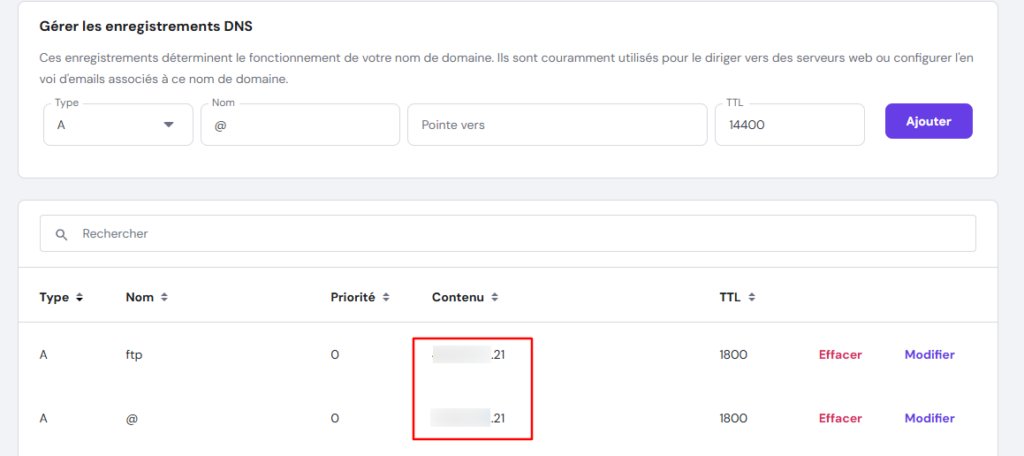
Ensuite, rendez-vous dans le menu Configuration de Cloudflare et cliquez sur le bouton DNS. Sous celui-ci, vérifiez l’adresse IP à côté de Type A. Assurez-vous que les adresses IP sont identiques sur les deux serveurs DNS.
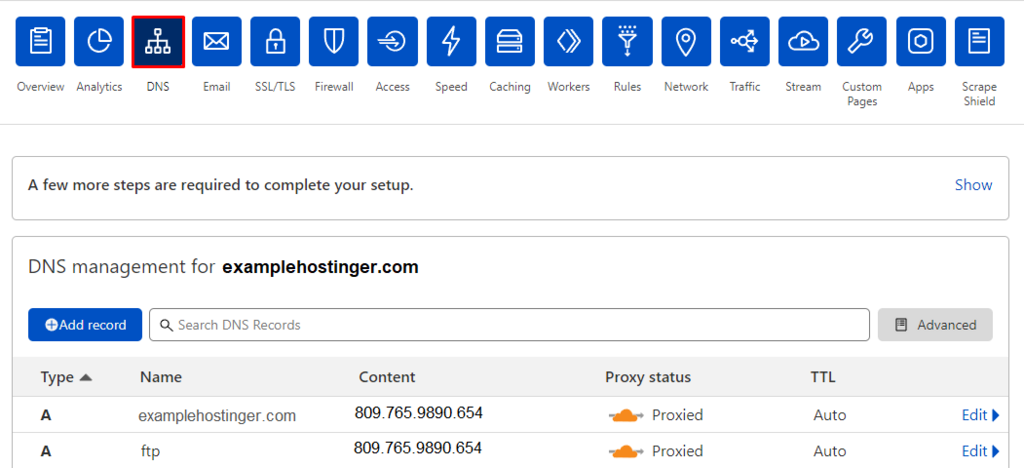
Si les enregistrements A sont différents, modifiez-les dans les paramètres DNS de Cloudflare. Cliquez sur le bouton Ajouter un enregistrement et insérez l’adresse IP du serveur hôte dans la case Adresse IPv4. Cliquez sur le bouton Enregistrer pour appliquer les modifications.
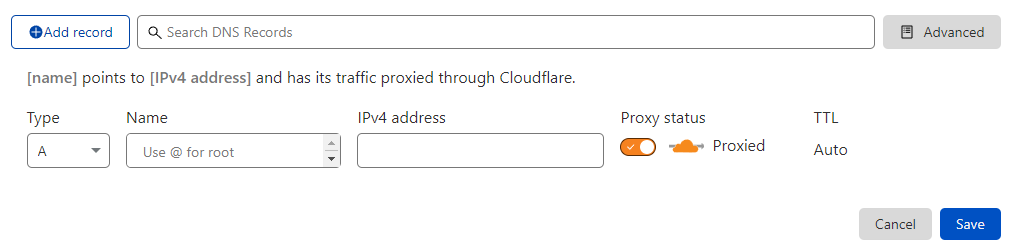
Cette action devrait corriger l’erreur 522 : Délai de connexion expiré. Notez que les mises à jour DNS peuvent prendre jusqu’à 24 heures pour se propager. Cependant, vider le cache Cloudflare peut accélérer le processus.
Un autre paramètre DNS à vérifier est le mode de chiffrement Cloudflare. Nous vous recommandons de régler le mode de chiffrement sur Complet pour éviter que ce problème ne se reproduise.
3. Vérifier les autres paramètres du serveur web
Une autre solution pour corriger ce problème consiste à vérifier les paramètres du serveur du site web. En particulier, examinez les trois éléments suivants :
Activer KeepAlive
Cloudflare utilise l’entrée d’en-tête KeepAlive pour maintenir les connexions établies avec le serveur web. KeepAlive est une instruction qui maintient ouverte la connexion TCP avec les requêtes HTTP.
La désactivation de l’en-tête de message KeepAlive dans le serveur web d’origine provoque l’erreur 522 en raison d’une défaillance de la connexion. Par conséquent, activez l’en-tête KeepAlive toujours afin de réduire l’utilisation du processeur et de la mémoire du serveur. Pour utiliser ce mode, assurez-vous d’avoir accès à l’un des fichiers suivants :
- .htaccess – l’accès hypertexte permet de configurer des fonctionnalités supplémentaires pour les sites web sur le serveur web Apache. Les utilisateurs de Hostinger peuvent trouver ce fichier dans le Gestionnaire de fichiers.
- nginx.conf – le fichier de configuration principal de NGINX, le logiciel de serveur web open source.
Pour montrer comment activer l’en-tête KeepAlive, ajoutez le code suivant au fichier .htaccess :
<ifModule mod_headers.c> Header set Connection keep-alive </ifModule>
Autoriser les adresses IP Cloudflare
Une autre raison derrière l’erreur HTTP 522 est une fonctionnalité de pare-feu qui bloque les adresses IP de Cloudflare. Assurez-vous de vérifier le filtrage IP sur votre hébergeur afin d’autoriser les requêtes provenant des adresses IP Cloudflare.
Hostinger dispose d’un gestionnaire d’adresses IP qui permet d’autoriser ou de bloquer des adresses Web spécifiques. Accédez à hPanel → Avancé → Gestionnaire d’adresses IP pour contrôler le routage IP de votre site. Ajoutez les adresses IP de Cloudflare dans la section Autoriser une adresse IP, puis cliquez sur Ajouter.
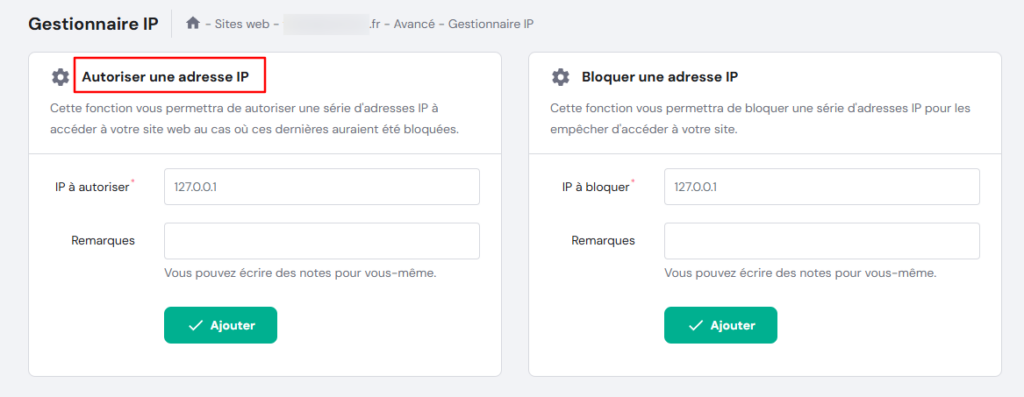
Si votre panneau de contrôle ne dispose pas d’un gestionnaire d’adresses IP, utilisez le fichier .htaccess dans le gestionnaire de fichiers. Ajoutez le code allow from et insérez les adresses IP de Cloudflare entre les lignes :
#DO NOT REMOVE THIS LINE
Le code ressemblera à l’image ci-dessous.

Ces modifications permettront au serveur d’accepter les requêtes Cloudflare et devraient corriger le message d’erreur.
Désactiver Cloudflare
Si aucun des modes précédents ne fonctionne, désactivez temporairement ce service CDN. Chaque hébergeur a sa propre méthode pour le faire.
Pour utiliser à nouveau le CDN, nous vous recommandons de redémarrer votre compte Cloudflare.

Dépannage d’autres erreurs Cloudflare
Il existe d’autres messages d’état HTTP que les utilisateurs de Cloudflare peuvent recevoir. Par exemple, Erreur 520 : le serveur web renvoie une erreur inconnue. Les causes courantes de ce problème sont un crash du serveur web d’origine ou un en-tête de réponse incompatible avec Cloudflare.
Les étapes de dépannage pour l’erreur 520 sont les suivantes :
- Vérifiez que les enregistrements DNS Cloudflare sont corrects.
- Désactivez votre fichier .htaccess.
- Vérifiez les en-têtes et les cookies.
Une autre erreur possible est l’erreur 521 : le serveur web est hors service, souvent en raison de paramètres de chiffrement Cloudflare incorrects ou d’un serveur inaccessible. Voici quelques méthodes pour résoudre l’erreur 521 :
- Vérifiez que le serveur d’origine fonctionne.
- Testez la connexion au serveur.
- Vérifiez les paramètres de chiffrement.
De plus, l’erreur 504 se produit lorsque Cloudflare ne parvient pas à recevoir une réponse en temps voulu de votre serveur d’origine. Les étapes de dépannage pour une erreur 504 sont les suivantes :
- Vérifiez si le serveur en amont est surchargé ou hors service.
- Vérifiez les configurations réseau et la connectivité entre les serveurs.
- Vérifiez les paramètres de délai d’expiration sur votre serveur et votre proxy.
Nous vous conseillons de contacter les services d’assistance Cloudflare si ces problèmes persistent.
Conclusion
L’erreur 522 de Cloudflare se produit lorsqu’un serveur met plus de temps que prévu pour répondre aux requêtes. Parmi les causes courantes de ce problème, on peut citer une mémoire ou un processeur insuffisant, le blocage d’une adresse IP par votre pare-feu et la désactivation de l’en-tête KeepAlive.
N’oubliez pas qu’un accès administrateur au serveur est nécessaire pour résoudre ce problème. Récapitulons les trois modes de correction de ce problème :
- Vérifiez la connexion et la mémoire de votre serveur. Assurez-vous que le serveur peut traiter les requêtes.
- Vérifiez les paramètres DNS de Cloudflare. Assurez-vous que vous disposez des bonnes adresses IP pour les paramètres DNS.
- Configurez les paramètres de votre serveur. Activez KeepAlive et autorisez les adresses IP Cloudflare dans les paramètres de votre serveur.
Indiquez-nous dans la section commentaires ci-dessous quelle méthode fonctionne le mieux pour vous.
Erreur 522 – FAQ
Quelles sont les causes courantes de l’erreur 522 ?
L’erreur 522 se produit généralement en raison d’un délai d’expiration de la connexion entre le serveur web et le proxy Cloudflare. Les causes courantes incluent une interruption du serveur, des problèmes avec le serveur web, une mauvaise configuration du pare-feu ou de l’extension de sécurité, un trafic intense et des problèmes avec l’infrastructure réseau de l’hébergeur.
Comment savoir si l’erreur 522 a été corrigée ?
Vérifiez si le site web se charge correctement et si vous pouvez y accéder sans problème pour confirmer que l’erreur 522 a été corrigée. En outre, vous pouvez utiliser des outils ou des services en ligne qui permettent de surveiller la disponibilité afin de vous assurer que le site fonctionne sans erreur.